Höfundur:
Roger Morrison
Sköpunardag:
17 September 2021
Uppfærsludagsetning:
19 Júní 2024

Efni.
- Að stíga
- Aðferð 1 af 5: Notkun Google Voice (aðeins í Bandaríkjunum)
- Aðferð 2 af 5: Notkun fjarforrita síma
- Aðferð 3 af 5: Notkun iPhone app
- Aðferð 4 af 5: Notkun vélbúnaðar
- Aðferð 5 af 5: Notkun Mac
- Ábendingar
- Viðvaranir
Stundum getur verið gagnlegt að taka upp símasamtal, til dæmis ef þú ert blaðamaður sem vilt taka upp símaviðtal, ef þú ert kaupsýslumaður / kona sem vill hlusta á símtal eða ef þú ert einhver sem vill læra hvernig þú getur átt betri samskipti. Í þessari grein útskýrum við hvernig á að taka upp samtal á iPhone svo að þú getir alltaf hlustað á það.
Að stíga
Aðferð 1 af 5: Notkun Google Voice (aðeins í Bandaríkjunum)
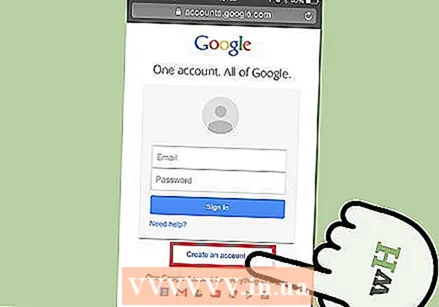 Búðu til Google reikning. Ef þú ert ekki með reikning ennþá skaltu fara á www.google.com á tölvunni þinni og búa til Google reikning. Smelltu á krækjuna „Innskráning“ og síðan „Búðu til nýjan Google reikning“. Athugið: Til að nota Google Voice þarftu starfandi símanúmer í Bandaríkjunum. Ef þú ert ekki með það geturðu sleppt þessum kafla og haldið áfram með næstu aðferðir.
Búðu til Google reikning. Ef þú ert ekki með reikning ennþá skaltu fara á www.google.com á tölvunni þinni og búa til Google reikning. Smelltu á krækjuna „Innskráning“ og síðan „Búðu til nýjan Google reikning“. Athugið: Til að nota Google Voice þarftu starfandi símanúmer í Bandaríkjunum. Ef þú ert ekki með það geturðu sleppt þessum kafla og haldið áfram með næstu aðferðir. 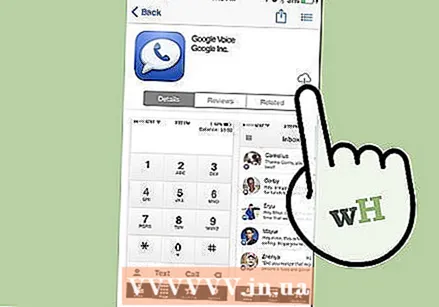 Sæktu Google Voice appið og settu það upp. Í símanum þínum skaltu leita að Google Voice appinu í App Store. Settu forritið upp.
Sæktu Google Voice appið og settu það upp. Í símanum þínum skaltu leita að Google Voice appinu í App Store. Settu forritið upp. - Skráðu þig fyrir Google Voice. Farðu á www.google.com/voice til að stofna reikning. Skráðu þig inn með Google reikningsupplýsingunum þínum og smelltu á „Fáðu raddnúmer“ í vinstri dálknum.
- Fylgdu leiðbeiningunum til að ákvarða Google símanúmerið þitt. Þú getur beðið um að nota núverandi símanúmer eða þú getur fengið nýtt númer sem er eingöngu fyrir Google Voice. Að nota núverandi farsímanúmer kostar 20 dollara einu sinni og því lýkur núverandi samningi við bandaríska veituna þína. Með þessu er hætta á að þú þurfir að greiða sekt fyrir uppsögn samnings áður en samningstíminn er útrunninn, svo rannsakaðu valkostina vandlega áður en þú gerir það.
- Símanúmer frá Google er ókeypis. Þú slærð einfaldlega inn amerískt svæðisnúmer, borg eða póstnúmer og þú færð lista yfir tölur sem þú getur valið um. Þú getur líka slegið inn orð, orðasamband eða töluröð, þá reynir Google að finna samsvarandi númer. Til dæmis gæti blómabúð í Milwaukee slegið „Milwaukee - 4LILIES“ og hann eða hún gæti fengið það sem símanúmer.
- Aftur geturðu aðeins notað Google Voice ef þú ert með starfandi símanúmer í Bandaríkjunum.
- Settu upp Google Voice reikninginn þinn til að taka upp samtöl. Ef þú hefur valið Google númer, eða ef þú hefur flutt númerið þitt yfir á Google Voice geturðu stillt símann þinn til að taka upp símtöl.
- Skráðu þig inn á Google Voice á tölvunni þinni. Farðu á www.google.com/voice. Smelltu á tannhjólstáknið og veldu „Stillingar“.
- Smelltu á flipann „Símtöl“ og smelltu síðan á gátreitinn við hliðina á „Símtalsvalkostir“ til að virkja upptöku símtala.
- Smelltu á „Vista breytingar“.
- Þú getur virkjað upptöku símtala hvenær sem er með því að ýta á 4. Til að stöðva upptöku, ýttu aftur á 4.
- Athugið: Þú getur ekki tekið upp símtöl með Google Voice. Það er líka gagnlegt að vita að Google Voice upplýsir alla aðila um að verið sé að taka upp samtalið.
Aðferð 2 af 5: Notkun fjarforrita síma
 Sæktu forrit sem gerir þér kleift að hringja. Google Voice frá ofangreindum kafla virkar vel en þú getur líka notað Skype, til dæmis. Ef þú hefur ekki notað forritið áður og þú ert ekki með reikning (hvort sem það er Skype eða Google Voice) er venjulega auðveldast að stofna reikning í tölvu fyrst.
Sæktu forrit sem gerir þér kleift að hringja. Google Voice frá ofangreindum kafla virkar vel en þú getur líka notað Skype, til dæmis. Ef þú hefur ekki notað forritið áður og þú ert ekki með reikning (hvort sem það er Skype eða Google Voice) er venjulega auðveldast að stofna reikning í tölvu fyrst. - Þú getur hlaðið niður Skype á skype.com/en.
 Búðu til reikning.
Búðu til reikning.- Fylgdu skrefunum í hlutanum hér að ofan fyrir Google Voice.
- Fyrir Skype byrjar þú fyrst forritið. Í móttökuskjánum geta notendur skráð sig inn með núverandi reikningi, fólk sem er ekki með aðgang ennþá getur smellt á „Búa til aðgang“. Veldu síðan notandanafn og lykilorð fyrir reikninginn þinn.
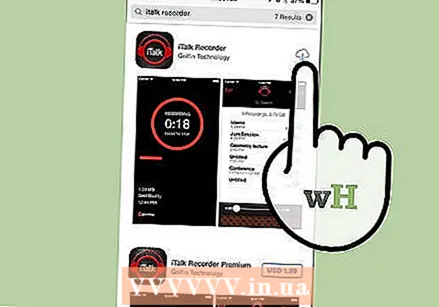 Sæktu forrit til að taka upp hljóð og samtöl. Það eru mörg forrit í boði fyrir iPhone til að taka upp hljóð og mörg þessara forrita er ókeypis að hlaða niður. Prófaðu niðurhalað forrit eftir að hafa hlaðið því niður áður en þú notar það í raun.
Sæktu forrit til að taka upp hljóð og samtöl. Það eru mörg forrit í boði fyrir iPhone til að taka upp hljóð og mörg þessara forrita er ókeypis að hlaða niður. Prófaðu niðurhalað forrit eftir að hafa hlaðið því niður áður en þú notar það í raun. 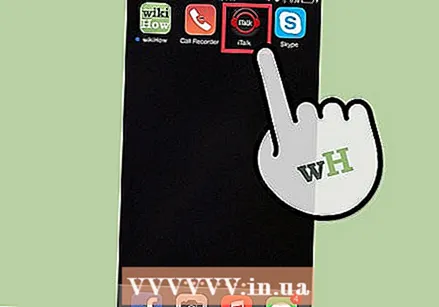 Ræstu forritið til að taka upptökur. Sum forrit verða að vera virk í forgrunni meðan á upptöku stendur, en önnur forrit virka í bakgrunni.
Ræstu forritið til að taka upptökur. Sum forrit verða að vera virk í forgrunni meðan á upptöku stendur, en önnur forrit virka í bakgrunni. - Flest upptökuforrit munu ekki virka meðan á venjulegum símtölum stendur og þess vegna þarf að nota utanaðkomandi símaforrit. Næstum öll forrit geta haldið áfram að taka upp meðan forrit eins og Skype er í gangi.
 Taktu upp samtal þitt. Sláðu inn símanúmerið, byrjaðu að hringja og virkjaðu upptöku.
Taktu upp samtal þitt. Sláðu inn símanúmerið, byrjaðu að hringja og virkjaðu upptöku. - Þegar þú hefur lokið upptökunni geturðu hlaðið niður upptökuskránni á tölvuna þína. Þú getur breytt eða sent tölvupóstinn á tölvunni þinni. Þú getur síðan eytt því á iPhone þínum til að losa um pláss.
Aðferð 3 af 5: Notkun iPhone app
 Farðu í App Store. Apple lokar á flest forrit sem taka upp símtöl í því augnabliki sem símtal hefst vegna lagalegra fylgikvilla við að taka upp símtöl. En það eru forrit sem vísa símtölunum í gegnum símaver og leyfa þeim að taka upp símtalið og vista það á netþjóninum sínum.
Farðu í App Store. Apple lokar á flest forrit sem taka upp símtöl í því augnabliki sem símtal hefst vegna lagalegra fylgikvilla við að taka upp símtöl. En það eru forrit sem vísa símtölunum í gegnum símaver og leyfa þeim að taka upp símtalið og vista það á netþjóninum sínum. - Gakktu úr skugga um að veitandi þinn leyfi svokölluð „þriggja aðila símtöl“ (hringdu í þrjá aðila á sama tíma), því þannig komast forritin í kringum takmarkanir Apple.
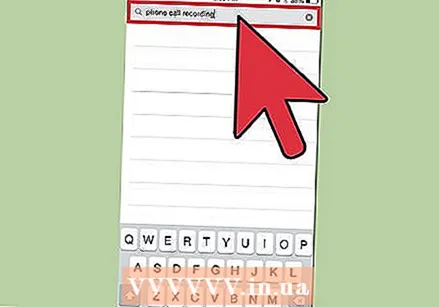 Gerðu rannsóknir þínar og finndu forritið sem hentar þínum þörfum best. Í iTunes, leitaðu með hugtökunum „upptöku símhringinga“. Það eru nokkrir möguleikar í boði, allt frá ókeypis frá um það bil $ 10.
Gerðu rannsóknir þínar og finndu forritið sem hentar þínum þörfum best. Í iTunes, leitaðu með hugtökunum „upptöku símhringinga“. Það eru nokkrir möguleikar í boði, allt frá ókeypis frá um það bil $ 10. - Venjulega er forritunum ókeypis að setja upp eða að minnsta kosti ekki dýrt, en sum forrit taka gjald fyrir hvert símtal eða á mínútu sem hringt er í. Með öðrum forritum greiðir þú fasta mánaðarlega upphæð og þú getur tekið upp eins mörg samtöl og þú vilt.
- Athugaðu einnig hversu lengi upptökurnar geta verið. Með mörgum forritum er lengd símtala takmörkuð og því er upptaka (en ekki símtalið) stöðvuð sjálfkrafa ef farið er yfir mörkin.
- Sum forrit geyma samtölin á ytri netþjóni, önnur forrit nota skýið.
- Sum forrit tilkynna sjálfkrafa þeim sem þú ert að hringja í að símtalið sé tekið upp. Sum forrit munu pípa reglulega og láta þann sem hringir vita að símtalið er enn tekið upp.
 Byrjaðu forritið þitt og hafðu samtal. Upplýsingarnar eru mismunandi eftir forritum en öll forrit virka um það sama. Þú verður tengdur við netþjóninn og þá verður símtalið sameinað símalínunni sem þú hringir í.
Byrjaðu forritið þitt og hafðu samtal. Upplýsingarnar eru mismunandi eftir forritum en öll forrit virka um það sama. Þú verður tengdur við netþjóninn og þá verður símtalið sameinað símalínunni sem þú hringir í. - Þegar símtalinu er sameinað hefst upptakan. Upptakan stöðvast sjálfkrafa þegar símtalinu er lokið eða tímamörkin fara yfir.
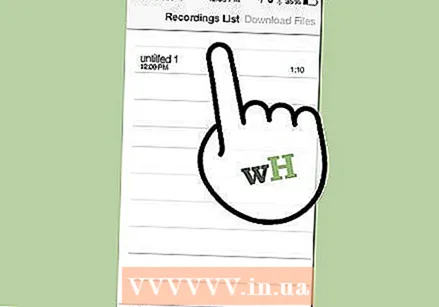 Spilaðu upptökuna. Samtölin eru geymd í skýinu eða á netþjóninum þínum og þau birtast á lista.
Spilaðu upptökuna. Samtölin eru geymd í skýinu eða á netþjóninum þínum og þau birtast á lista. - Sum þjónusta býður einnig upp á geymslu, stjórnun og endurheimt á netinu.
- Í mörgum tilfellum er hægt að breyta samtölunum og spara aðeins verkin sem þú vilt geyma. Þú getur síðan sent tölvupóst eða stjórnað upptökunum eins og þú ert vanur með venjulegum tölvuskrám.
Aðferð 4 af 5: Notkun vélbúnaðar
 Sæktu upptökuhugbúnað á spjaldtölvunni eða tölvunni. Ef þú hefur annan vélbúnað tiltækan, svo sem iPad eða tölvu með hljóðnema, geturðu notað það til að taka upp símtöl. Nokkur forrit eru í boði fyrir báðar tölvur með Windows og OS X.
Sæktu upptökuhugbúnað á spjaldtölvunni eða tölvunni. Ef þú hefur annan vélbúnað tiltækan, svo sem iPad eða tölvu með hljóðnema, geturðu notað það til að taka upp símtöl. Nokkur forrit eru í boði fyrir báðar tölvur með Windows og OS X. - Á Mac er hægt að nota QuickTime Player til að taka upp og spila hljóð.
- Þú getur notað Sound Recorder forritið á tölvu.
- Audacity er ókeypis forrit í boði fyrir öll stýrikerfi, þar á meðal Linux.
 Settu iPhone fyrir framan þig. Þetta virkar best þegar þú ert í herbergi án umhverfishljóðs. Þú ætlar að setja samtalið á hátalarann. Ef það er mikill hávaði í herberginu skráir þú líka þann hávaða.
Settu iPhone fyrir framan þig. Þetta virkar best þegar þú ert í herbergi án umhverfishljóðs. Þú ætlar að setja samtalið á hátalarann. Ef það er mikill hávaði í herberginu skráir þú líka þann hávaða.  Beindu hljóðnemanum þínum. Ef þú ert að nota fartölvu eða spjaldtölvu skaltu ganga úr skugga um að hljóðneminn sé nálægt símanum þínum. Ef þú ert að nota utanaðkomandi hljóðnema skaltu staðsetja hann þannig að hann snúi að neðri brún símans þíns - þar er hátalarinn.
Beindu hljóðnemanum þínum. Ef þú ert að nota fartölvu eða spjaldtölvu skaltu ganga úr skugga um að hljóðneminn sé nálægt símanum þínum. Ef þú ert að nota utanaðkomandi hljóðnema skaltu staðsetja hann þannig að hann snúi að neðri brún símans þíns - þar er hátalarinn. 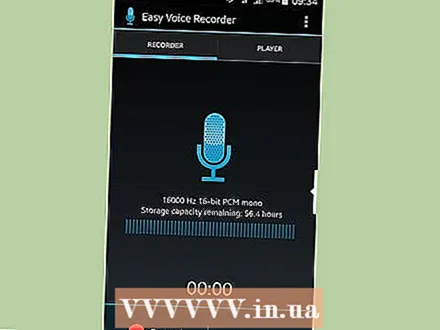 Byrjaðu upptökuforritið.
Byrjaðu upptökuforritið. Prófaðu tenginguna. Taktu upp verk og spilaðu það aftur, þá veistu fyrir víst að allt virkar rétt.
Prófaðu tenginguna. Taktu upp verk og spilaðu það aftur, þá veistu fyrir víst að allt virkar rétt. - Þegar þú tekur upptökuna ættirðu að sjá mælinn á upptökuforritinu hreyfast. Ef þú sérð ekkert hreyfast, stilltu inntakstig upptökuforritsins.
 Byrjaðu símtal. Gakktu úr skugga um að hátalarinn sé á, settu forritið á upptöku og byrjaðu samtalið. Þegar þú ert að tala, láttu hinn aðilann vita að samtalið er tekið upp.
Byrjaðu símtal. Gakktu úr skugga um að hátalarinn sé á, settu forritið á upptöku og byrjaðu samtalið. Þegar þú ert að tala, láttu hinn aðilann vita að samtalið er tekið upp.  Ljúktu við upptökuna. Þegar þú hefur lokið samtalinu geturðu lagt á. Ef nauðsyn krefur, segðu eitthvað sem þú vilt muna um samtalið og stöðvaðu síðan upptökuna.
Ljúktu við upptökuna. Þegar þú hefur lokið samtalinu geturðu lagt á. Ef nauðsyn krefur, segðu eitthvað sem þú vilt muna um samtalið og stöðvaðu síðan upptökuna.
Aðferð 5 af 5: Notkun Mac
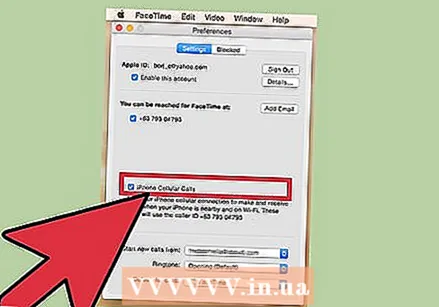 Kveiktu á símtali í gegnum Mac.
Kveiktu á símtali í gegnum Mac.- Opnaðu FaceTime og farðu síðan í „Preferences“.
- Veldu „Hringja úr iPhone“ og kveiktu á aðgerðinni.
 Gakktu úr skugga um að iPhone og Mac þinn séu tengdir við sama Wi-Fi net.
Gakktu úr skugga um að iPhone og Mac þinn séu tengdir við sama Wi-Fi net.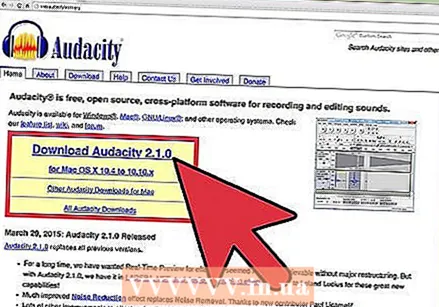 Sæktu upptökuforrit fyrir Mac þinn. Eins og áður hefur komið fram eru nokkur upptökuforrit í boði fyrir þinn Mac.
Sæktu upptökuforrit fyrir Mac þinn. Eins og áður hefur komið fram eru nokkur upptökuforrit í boði fyrir þinn Mac.  Byrjaðu samtal þitt við FaceTime á Mac-tölvunni þinni. Segðu þeim sem þú hringir í að þú ætlar að taka upp símtalið og hefja upptöku ef þú hefur leyfi hans eða hennar.
Byrjaðu samtal þitt við FaceTime á Mac-tölvunni þinni. Segðu þeim sem þú hringir í að þú ætlar að taka upp símtalið og hefja upptöku ef þú hefur leyfi hans eða hennar.
Ábendingar
- Ekki nota heyrnartól meðan þú hringir í einhvern, þar sem aðeins þín hlið símtalsins verður tekin upp.
Viðvaranir
- Að taka upp samtöl þar sem þú tekur ekki þátt í samtalinu er talin hlerun. Með lögum er ríkisborgurum bannað að pikka á samtöl. Hins vegar er leyfilegt að taka upp samtöl sem þú tekur þátt í, jafnvel þó að þú nefnir ekki að þú sért að taka upp samtalið.



